Gjenopprettingsdisken er designet for å «gjenopplive» Windows etter alvorlige feil. Etter oppstart fra den får brukeren muligheten til å bruke en sikkerhetskopi eller returnere systemet til sin opprinnelige tilstand. Våre eksperter snakker om måter å lage en gjenopprettingsdisk I Windows 10.
USB-lagringsmedier
I det nye grensesnittet til operativsystemet er hovedverktøyet som lar datamaskinen gå tilbake til arbeidskapasitet funksjonen til å gå tilbake til sin opprinnelige tilstand. For å lage en gjenopprettingsdisk, bruk appletene til det klassiske kontrollpanelet.
Vi kaller dialogboksen «Utfør» ved hjelp av hurtigtasten «Win+R». og skriv «kontroll» i tekstfeltet. Klikk på» OK » – knappen uthevet av rammen eller enter-tasten på det fysiske tastaturet.
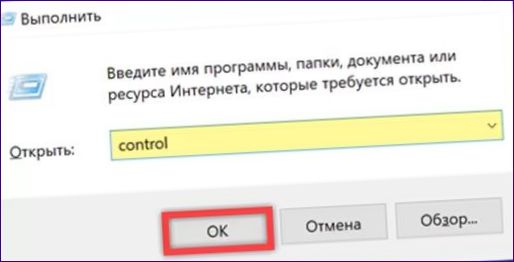
Etter å ha åpnet PC-kontrollpanelet, gå til delen som er angitt i skjermbildet.
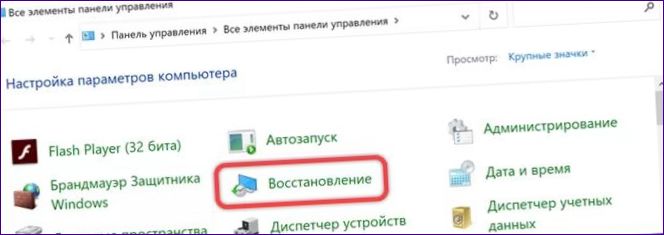
Klikk på lenken som ligger bak skjoldikonet i området uthevet med en markør, og start veiviseren For Oppretting Av Gjenopprettingsdisk.

Kontroller at et merke er plassert i posisjonen som er angitt med pilen. Klikk På «Neste» for å gå til andre trinn.

Som standard brukes EN USB-stasjon til gjenopprettingsdisken. Hovedkravet for det er en kapasitet på minst 8 GB. Vi sørger for at den automatiske disken som oppdages av veiviseren oppfyller de nødvendige parametrene og ikke inneholder viktig informasjon.
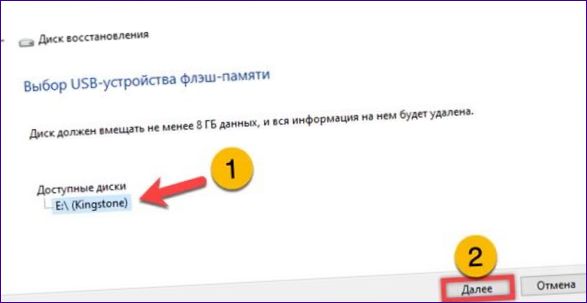
Vi mottar en sekundær advarsel om at alle data fra media vil bli slettet. Vi er enige og starter prosessen med å lage en gjenopprettingsdisk ved å klikke på den uthevede knappen.

Vi venter på at veiviseren skal overføre alle nødvendige data til USB-stasjonen. Lukk informasjonsvinduet og trekk ut disken som er klar til bruk.
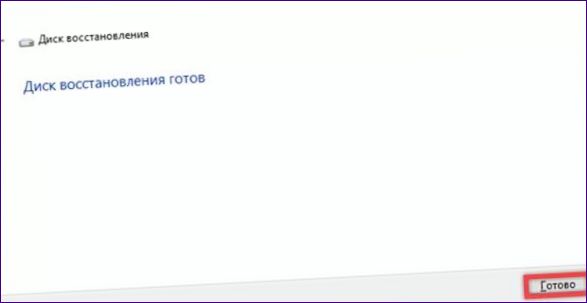
DVD
Ikke alle moderne datamaskiner er utstyrt med stasjoner for lesing Og skriving Av Cder. Av denne grunn er veiviseren diskutert ovenfor ikke designet for å fungere Med Dvder. Du kan opprette en gjenopprettingsdisk på et slikt medium ved å bruke en annen applet fra det klassiske Windows-verktøysettet.
Etter å ha ringt kontrollpanelet på den måten som er beskrevet ovenfor, går vi til delen som er angitt av rammen.
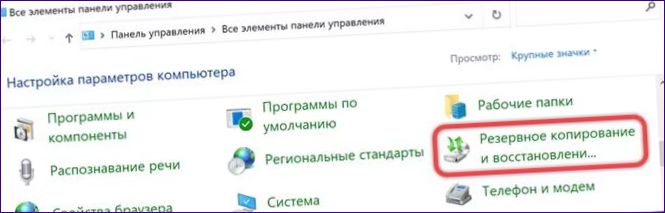
Klikk på lenken i sidemenyen indikert med pilen og uthevet i skjermbildemarkøren.
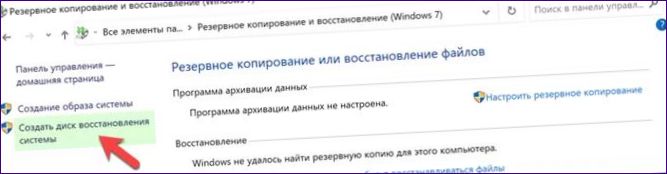
Vi setter disken i stasjonen og klikker på» Opprett » – knappen. Vi venter på fullføringen av innspillingen AV DVD-mediet.
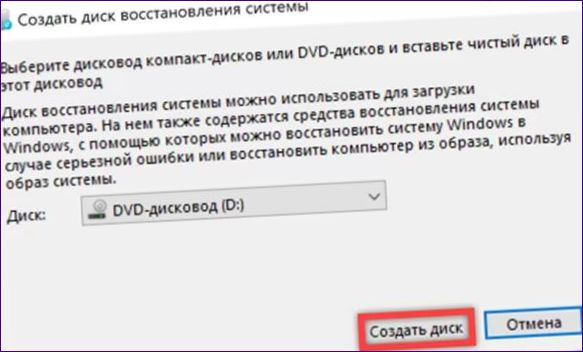
Installasjonsdiskett
Metodene beskrevet ovenfor har en viss begrensning. Du kan bare bruke den resulterende gjenopprettingsdisken for et system med samme bitdybde som den ble opprettet. Et universelt alternativ ville være å bruke installasjonsmediet. Den passer for hvilken som helst bitdybde og versjon Av Windows 10, og gjenopprettingsmiljøet er inkludert i distribusjonen som standard.
Gå til Det offisielle Nedlastingssiden For Microsoft-produkter. Klikk på knappen som er angitt av rammen som laster ned media creation tool til datamaskinen.
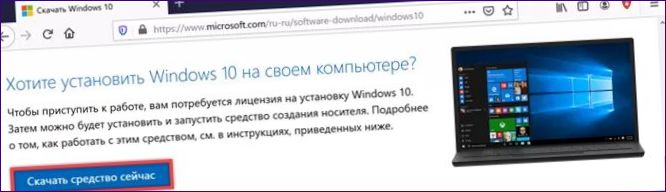
Ved å kjøre Media Creation Tool-programmet flytter vi alternativknappen til posisjonen som er angitt med pilen.

Fjern merket i ruten i området merket med en enhet for å lage et universelt medium som passer for enhver PC Med Windows 10.
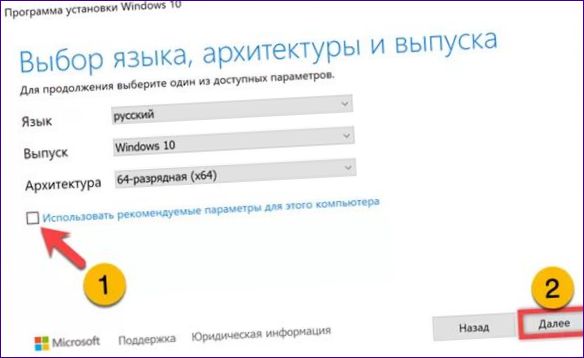
Som standard foreslås DET å bruke EN USB-disk som et mer moderne alternativ. Hvis DU ikke trenger EN DVD, må du ikke endre noe og klikke «Neste».
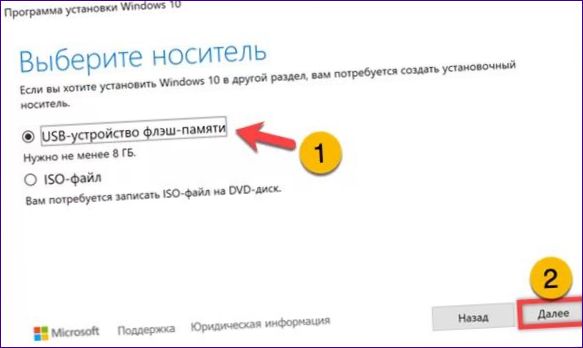
Vi sørger for at programmet har identifisert flash-stasjonen riktig beregnet for å lage installasjonsmediet. Klikk «Neste» starter prosessen med å laste ned distribusjonen og brenne disken.
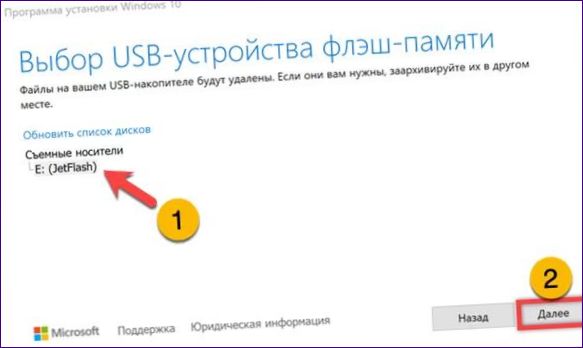
Vi venter på slutten av operasjonen og lukker informasjonsvinduet med» Ferdig » – knappen.
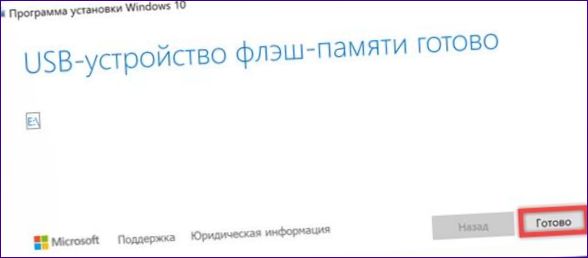
Når du starter opp fra den opprettede disken, velger vi ikke installasjonen, men klikker på lenken som er angitt med pilen for å gå inn i gjenopprettingsmiljøet.
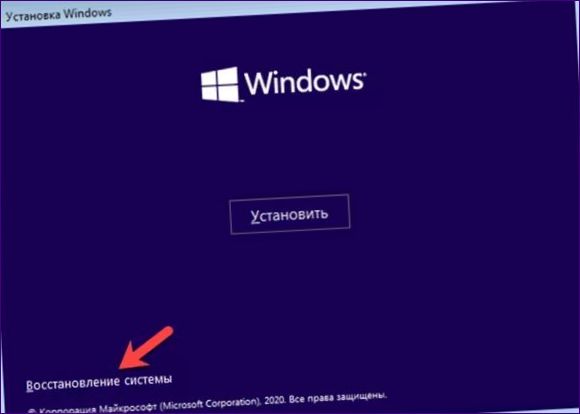
Avslutningsvis
Våre eksperter har gitt trinnvise instruksjoner som lar deg lage EN USB eller DVD designet for å gjenopplive Windows 10. Velg den mest hensiktsmessige metoden og bruk den til å lage en gjenopprettingsdisk for PCEN.
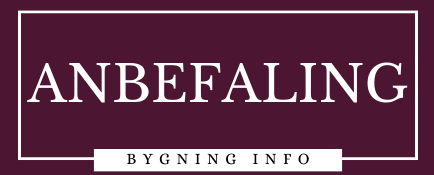
Jeg lurer på om det er mulig å opprette en Windows 10-gjenopprettingsdisk uten å ha tilgang til en annen fungerende datamaskin eller en ekstern harddisk. Er det en alternativ metode eller en annen måte å gjøre det på? Takk på forhånd for hjelpen!